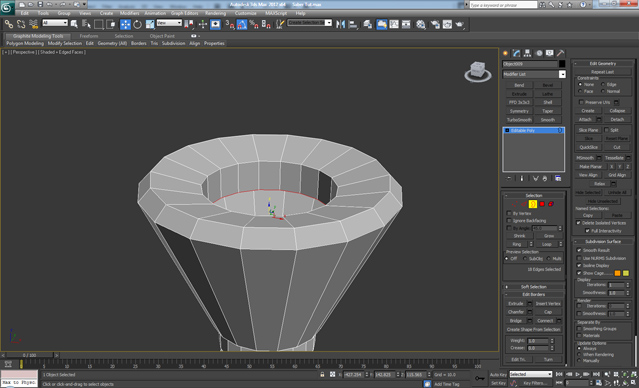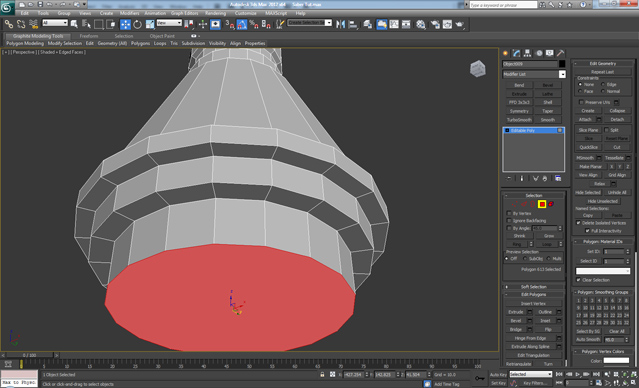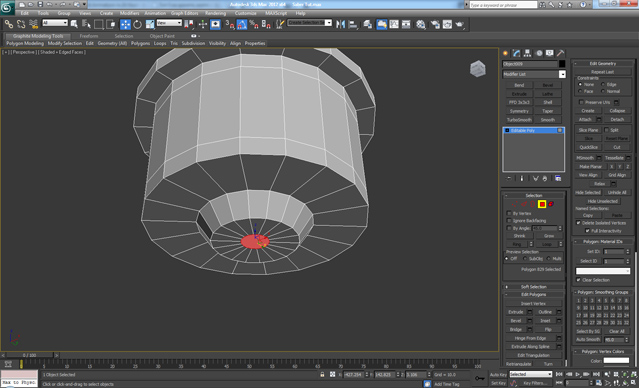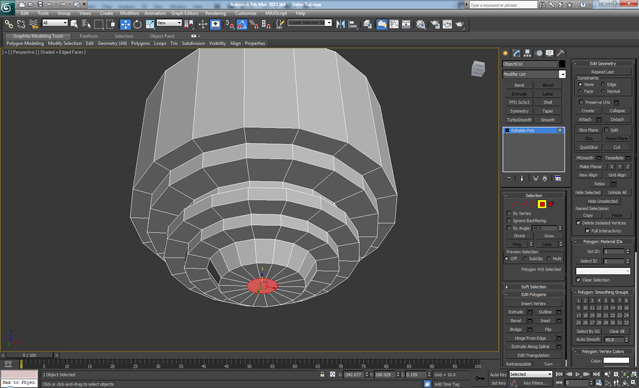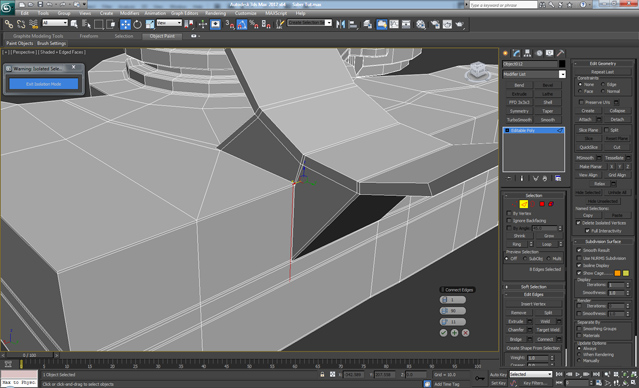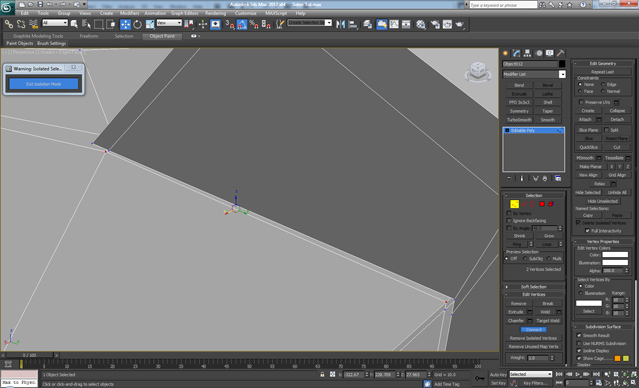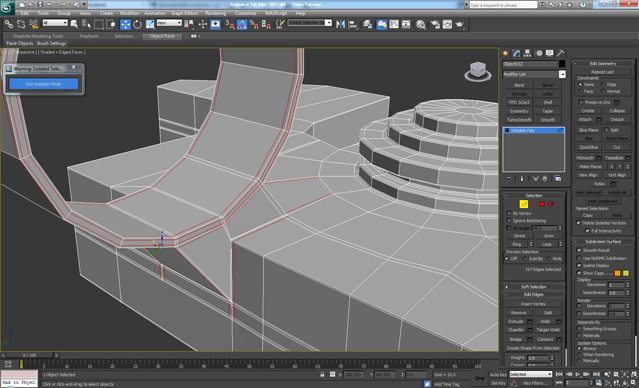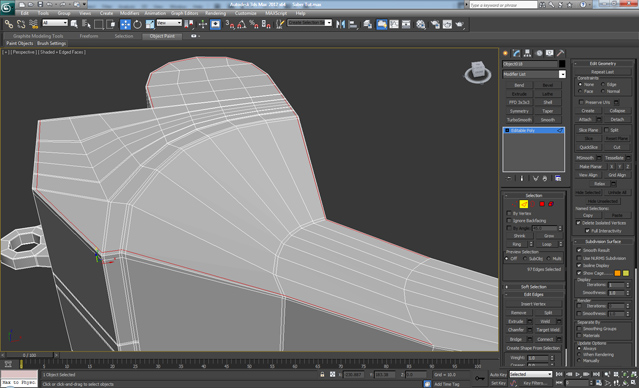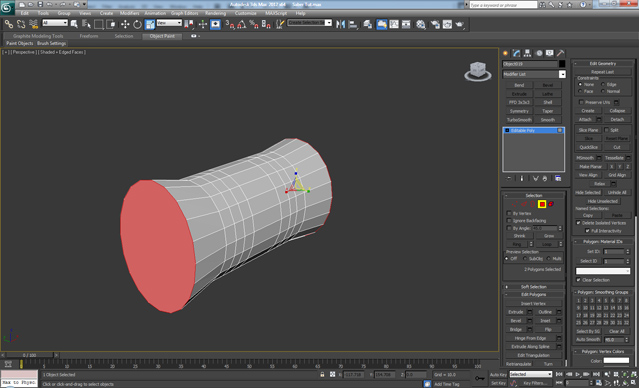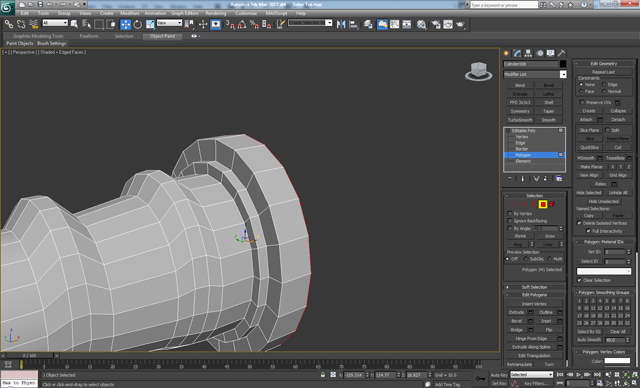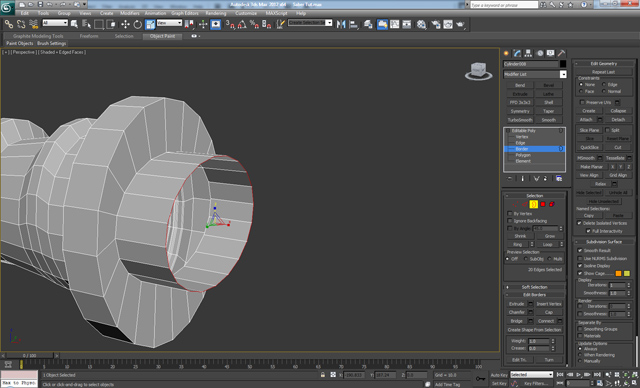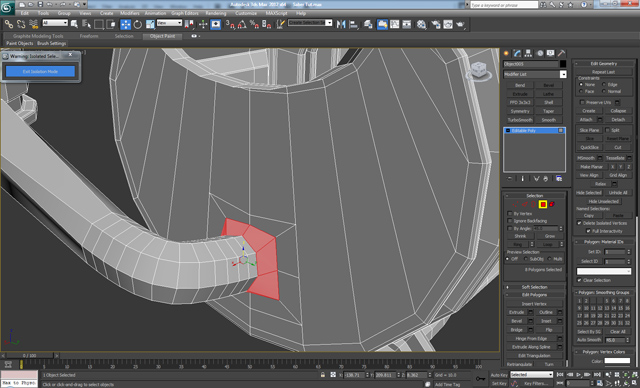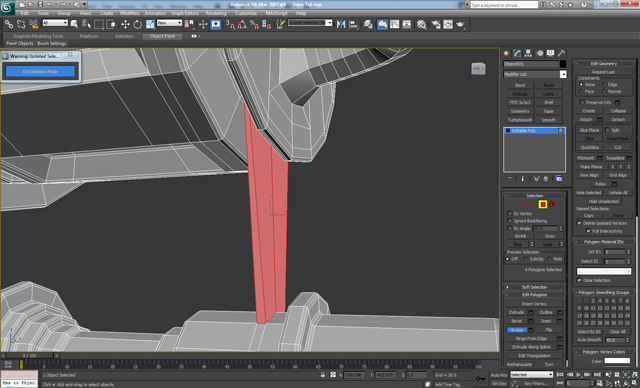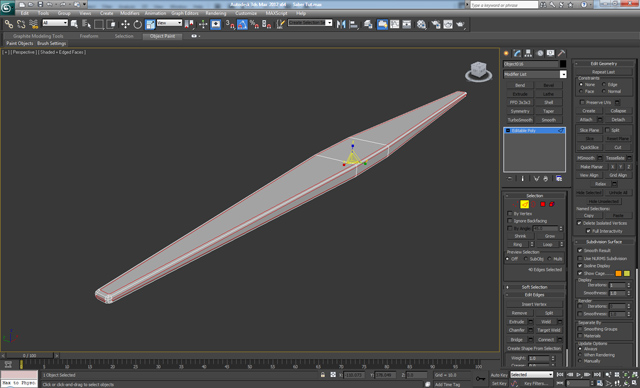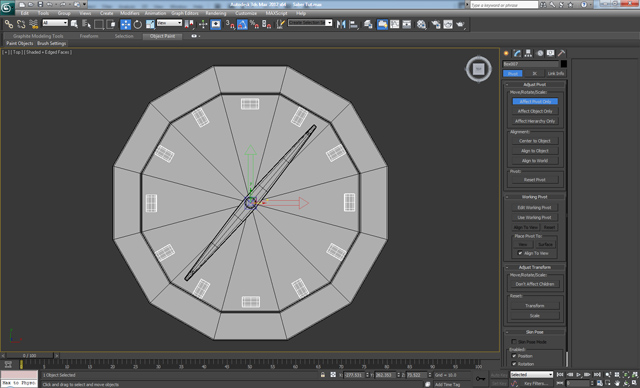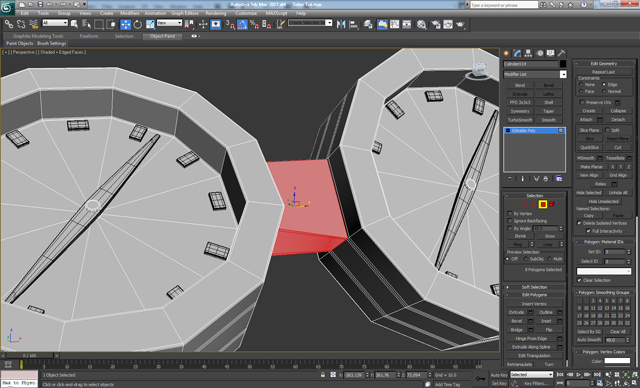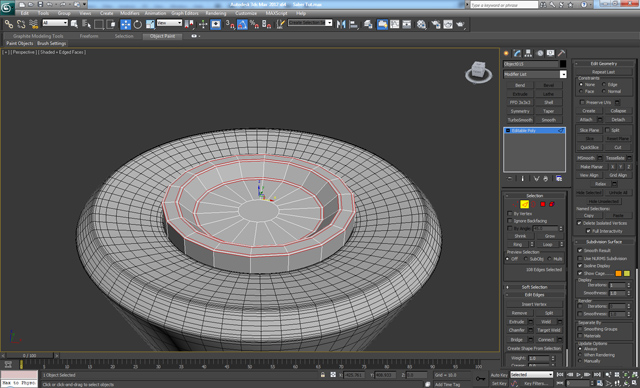bygning et dampdrevet" inspireret lyssværd i 3ds max, del 2, og denne post er en del af en serie kaldet bygning et dampdrevet "inspireret lyssværd i 3ds max. bygge en dampdrevet" inspireret lyssværd i 3ds max, del 1,,,, i dag post, er vi færdig arbejde med stefan surmabojov er fantastisk damp - inspireret lyssværd.som er en del af en, du vil være ved hjælp af en lang række forskellige model teknikker til at skabe de resterende dele af afprøvede poly - teknikker til at spline arbejde.gør det færdigt efter springet!,,, fortsat fra del 1, løntrin 78, skabe en ny flaske med 18 sider og omdanne det til redigerbar poly, og så tilføje, 10, horisontale løkker, som vist.,, skridt 79, udvælger hver anden løkke polygoner og anvende en fasen med en negativ værdi, højde, at skubbe dem i overflade.og så til sidst polygoner anvender en anden installationer, men denne gang, nul, højde, gå 80, øverste polygon, vi anvender en fasen, 3 gange mere, og så en extrude engang med en negativ, højde, indtil vi får noget, som det her.,, skridt 81, om vi anvender en bunden polygon installationer, to gange.den anden installationer skal være med, nul, højde og efter, at extrude engang som vist.,, skridt 82, fortsætte udformningen af historien ved at udføre en indpresningsdybde, en extrude, en anden indpresningsdybde og en endelig extrude.,, skridt, 83, anvende en fasen med nul, højde, en extrude, indpresningsdybde, og en anden extrude som vist.,, skridt, 84, igen anvende et fasen med nul, højde og indpresningsdybde igen og extrude, 3 gange.,, skridt, 85, fortsætte med en indpresningsdybde, installationer, og en anden indpresningsdybde.,, skridt, 86, udvælge midten polygon loop og anvende en extrude, én gang. så vælg, 3, side polygoner (fremhævet nedenfor), og at anvende en extrude, 4 gange mere indtil du får dette.,, skridt 87, skabe en ny flaske med samme højde som højden af polygoner, vi kun strengpressede.på flaskens top - polygon, anvende en indpresningsdybde, extrude, indpresningsdybde, og så extrude igen.,, skridt 88 fortsat ved at anvende en fasen med nul, højde, og så extrude, 3 gange og indpresningsdybde.,, skridt 89 på cylinderens bund polygon, gør vi det samme.men denne gang, kun anvende extrude og indpresningsdybde, to gange.tredje gang, det skal være en installationer og derefter en indpresningsdybde.,, gå 90, kombinere de to elementer, der sætter, og så forbinde polygoner sammen med broen værktøj.,, træder 91, på polygoner udvalgt under, vi anvender en extrude, to gange, og så skifter toppunkter, indtil vi får en lige om hjørnet.,, step 92, nu vælge den polygoner på siderne og anvende en extrude til dem, som vist.,, skridt 93 om polygon, på den anden side, anvender en extrude, to gange, og så extrude, 3, flere gange, indtil du får noget som det her.du har også brug for at flytte toppunkter lidt for at få den ønskede form.,, skridt 94 om, 3, polygoner, på den anden side, anvender vi en extrude, 3 gange mere, og så flytter de toppunkter igen, skabe en form svarende til dette.,, skridt, 95, skabe en ny slange formål med 8 sider og derefter ved hjælp af tillægger vi kombinerer det med det foregående led.efter det, vi skaber, 2, nye kant sløjfer på tidligere element, så mellemrummet mellem løkker, er den samme som toppen af tuben.,, skridt 96, ved hjælp af broen, vi forbinder polygoner på to elementer, så de bliver et enkelt stykke geometri.efter at tilføje løkker, som vist.,, skridt, 97, her gentage de samme skridt.skabe en tube (osv.), og der tilsættes løkker, som vist.,, skridt 98 endelig anvende en affasning på alle de kanter, som vist.,, skridt 99, skabe en ny slange med 16 sider og holdning, som vist.endelig anvendes en extrude til to side polygoner, og flytte toppunkter for at skabe et grundlag for element.,, gå 100, tilføje løkker, som vist, og kombinere elementer sammen med tillægger.,, skridt 101, idet den genvej alat + g vi gå i isolation - tilstand for at se kun element vi har udvalgt, og tilføje en ny kant, som vist.,, skridt, 102, forbinder de to toppunkter ved hjælp af tilslutning, og så slette polygoner indenfor del.,, skridt, 103, vælge de to huller med grænse, og forbinde dem med broen.efter at tilføje nye kant løkker, som vist.,, skridt 104 om polygoner nederst side (fremhævet nedenfor), anvender vi forsynet med et lavt beløb,.,, gå 105, nu ved hjælp af de samme teknikker, der anvendes til at skabe den klare (trin 78 - 84). skaber dette nye element, skridt. 106, bunden skal se sådan her.,, skridt 107 næste skabe en kasse med længde, bredde segs: 2, segs:, 4 og højde segs: 1, og omdanne det til redigerbar poly.,, skridt 108 foran to polygoner anvende en extrude, to gange, og skift den toppunkter at skabe en afrundet form.,, skridt 109 på bagsiden polygoner, anvende en extrude, to gange, og så skaber det, noget som dette, skridt 110, på den anden side polygoner anvende en extrude, 3 gange og flytte toppunkter, før du får en sådan form.skridt, 111, tilføje en ny kant, som vist ved hjælp af forbinde, forbinde de udvalgte toppunkter.,, skridt, 112, på disse, 7, udvalgte polygoner, anvende en extrude, 3 gange, og efter hver extrude omfang dem på z - aksen.,, skridt 113, nu tilføje to loops tæt på hver kant, som vist.,, skridt, 114, tilføje, 4, vertikale loops, og 2, horisontale kanter som vist.,, skridt 115, som vi gjorde tidligere, skabe en tube, og sæt den på dette element.og så tilføje løkker, som vist.,, skridt, 116, tilføje flere kanter, som vist.,, skridt, 117, skabe en cylinder med 20, sider og omdanne det til redigerbar poly.på siderne af cylinderen, tilføje, 4, havregryn (tæt på hver ende) og omfanget af dem på z - aksen.endelig omfang udgangen polygoner på z - og y - akse.,, skridt, 118, udvælge polygon loops, omfanget og flytte dem som vist.,, skridt 119 på bagenden polygon, anvende en fasen med nul, højde, så extrude.fasen med, nul, højde og endnu en gang extrude.,, skridt, 120, fortsætte med at anvende en indpresningsdybde, og efter at omfanget af den polygon på z - aksen.anvende en anden extrude og endelig at slette den polygon.,, skridt 121 på forenden polygon, anvende en fasen, to gange, extrude igen og installationer, to gange med en negativ, beskrive og indpresningsdybde beløb.,, skridt, 122, nu anvende en fasen, en ramme og en anden fasen som vist.,, skridt, 123, ved hjælp af lægger, kombinere de to elementer og anvende en bro til de udvalgte polygoner.,, skridt 124 endelig anvende en affasning, på de fleste af de sløjfer som vist.,, skridt, 125, skabe en ny kapsel genstand med 12 sider og omdanne det til redigerbar poly.efter at slette den bageste del og lukke hullet ved hjælp af den fælles landbrugspolitik, og så på ny polygon, anvende en fasen med nul, højde og extrude.,, skridt, 126, fortsat ved anvendelse af en indsat, og så extrude, 3 gange.efter det, indpresningsdybde og extrude igen.,, skridt, 127, igen anvende et indpresningsdybde og en extrude.efter at anvende en fasen, 4 gange med, nul, højde og extrude efter hver med skrå.,, skridt 128 nu anvende en fasen, to gange, for at få en afrundet ende på formen.så indpresningsdybde, extrude, indpresningsdybde og igen extrude med negative, højde.endelig slette polygon i hullet.,, skridt 129 næste skabe en kasse og tilføje løkker, som vist, så det tilbage og foran polygoner.,, skridt 130, som vi gjorde på et tidligere trin, skabe en linje med 8 sider og kontrol af ", at i viewport" løsning.og så bruger tillægger, at kombinere den med kassen og slette polygoner i hver ende.,, skridt, 131, med de elementer, der vælges, brug af alat + q genvej til at skifte til isolation tilstand.- og skabe en ny linje med 6 sider og omdanne det til redigerbar poly endelig slette polygoner i hver ende.,, skridt, 132, ved hjælp af lægger, kombinere alle de elementer og tilføje, 3, nye kanter som vist.,, skridt, 133, anvende en ramme for den nye polygoner, og derefter slette dem.så anvende en bro på hullet.,, skridt, 134, nederst på element (hvor vi skabte den sidste linje), er vi nødt til at tilføje, at 2 nye kanter som vist.,, skridt 135 udgår polygoner mellem kanter, vi bare skabt og derefter ved hjælp af broen værktøj - overensstemmelse med hullet.efter at anvende en affasning, som vist.,, skridt, 136, udvælge to polygoner på hvert enkelt element, der står over for hinanden, og forbinde dem med tillægger.,, skridt, 137, tilføje nye løkker, som vist.,, skridt, 138, nu vælge den 3 polygoner (fremhævet nedenfor), som over for den kasse og slette dem.,, skridt 139 endelig lukke hullerne med broen og anvende en turbosmooth transformer med gentagelserne fastsat til 2.,,, skridt 140, skabe en kapsel (lige som for den tidligere), og at anvende turbosmooth - iterationer: 1.,,, skridt, 141, skabe en spiral (ved hjælp af en spiral spline) og kontrol af ", at i viewport".også kontrollere, om de radiale mulighed og fastsætte sider, 12, med en tykkelse af 14 - 16,.,, skridt, 142, om slutningen loops af spiral, anvende en affasning, og endelig anvende udjævning.,, skridt 143, skabe en spiral, på den anden side, som vist.,, skridt, 144 skabe en cylinder med 12 sider og anvende en indpresningsdybde på toppen polygon, så extrude med en negativ, højde værdi.indpresningsdybde og extrude igen, men denne gang med en positiv, højde, skridt 145 på bunden polygon, anvende en indpresningsdybde, en extrude og en anden indpresningsdybde.,, skridt 146, anvende en affasning på hver kant og så tilføje, 6, løkker rundt som vist.,, skridt 147 skabe en kasse og på de to side polygoner, anvende en extrude og skala på z - og y - akse.,, skridt 148 anvende en affasning på de kanter og endelig anvende en turbosmooth transformer, med 1, udgave.,, skridt 149, skabe en kasse og tilføje kant løkker, som vist.slette polygoner på bunden, og anvende en turbosmooth - iterationer: 1. trin 150 /h3 > nu fra hierarkiet menu vælge påvirker - og kopiere de værdier for, x, y, og z-axes fra cylinderen til kassen.efter at anvende skifte værktøj til at gøre og position, 11, kopier af kassen.,, skridt 151 drejes element, 35 grader og så få en kopi af det og tager det, 20 grader mere.,, skridt, 152, ved at kombinere de to elementer lægger sammen.og så med broen værktøj, tilslut polygoner, der står over for hinanden, skridt, 153, skabe en linje, som før, og sæt den på cylinderen.og så bruger lægger, forbinde de udvalgte elementer sammen, som vist i nedenstående billede.,, skridt, 154, bruge bro til at forbinde polygoner.,, skridt 155, skabe en mere line og omdanne det til redigerbar poly, derefter slette løkker, vi ikke har brug for.kun efterlade løkker, hvis de er nødvendige for at foretage en rund form.endelig tilføje, 2, mere loops tæt på hinanden, som vist.,, skridt 156 om polygoner mellem sløjfer vi tilføjede, at anvende en extrude med en negativ, højde.og så på bunden polygoner, anvende en extrude.endelig anvendes en til alle kanter affases.,, skridt 157 kopi og position element som vist, og anvende en turbosmooth transformer - iterationer: 1.,,, skridt, 158, skabe en linje og omdanne det til redigerbar poly.slette polygoner på ender, og anvende en extrude med en negativ, højde på udvalgte polygoner.,, skridt, 159, anvende en affasning på de kanter og tilføje en turbosmooth - iterationer: 2,.,, skridt 160, gå tilbage til klare (punkt 80) og skabe en cylinder med samme radius i hullet i håndtaget.slette bunden polygon af cylinderen, og på toppen polygon, anvende en indpresningsdybde, installationer og en indsat igen.endelig anvendes en affasning på kanten og derefter en turbosmooth - iterationer: 2,.,,